Fire TV Stick 4K umożliwia pobieranie ulubionych aplikacji, takich jak Netflix, Hulu, Apple TV itp. Możesz się zalogować i zacząć oglądać ulubione filmy i telewizję pokazuje w rozdzielczości Ultra HD. Ale co, jeśli nie możesz otworzyć żadnej aplikacji na Fire TV Stick 4K?
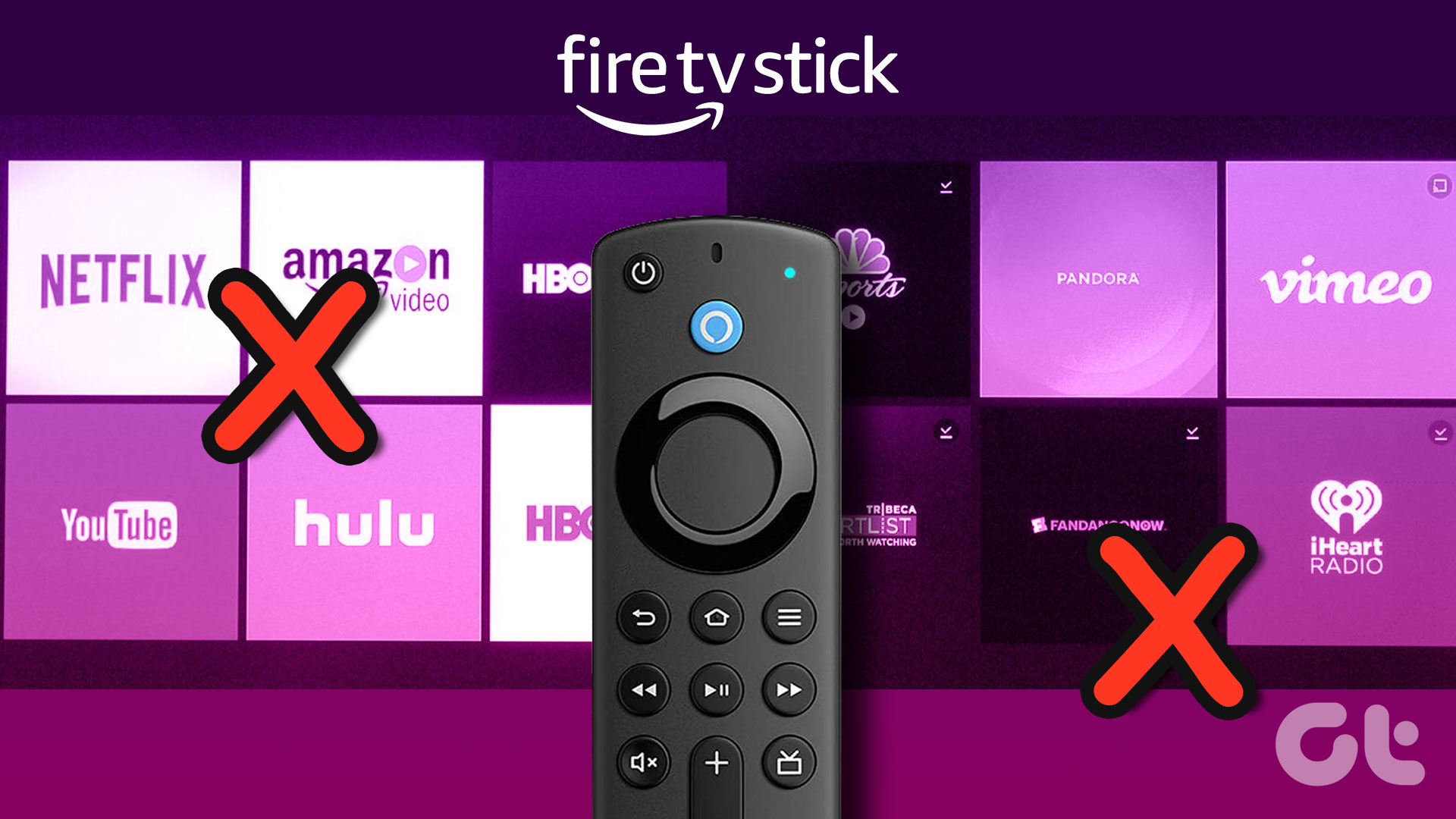
Twoje plany na weekendowe upijanie się mogą zostać zrujnowane, jeśli aplikacje do przesyłania strumieniowego nie uruchomią się prawidłowo. Aby rozwiązać ten problem, przedstawiamy najlepsze sposoby naprawy aplikacji, które nie uruchamiają się na Fire TV Stick 4K.
1. Sprawdź prędkość Internetu
Każda aplikacja do przesyłania strumieniowego jest w dużym stopniu zależna od dobrej prędkości Internetu, aby zapewnić płynne działanie. Jeśli więc którakolwiek z zainstalowanych aplikacji nie uruchamia się na Fire TV Stick 4K, sprawdź prędkość Internetu w swojej sieci. Oto, jak możesz to zrobić na Fire TV Stick 4K.
Krok 1: Przejdź do aplikacji na ekranie głównym Fire TV.
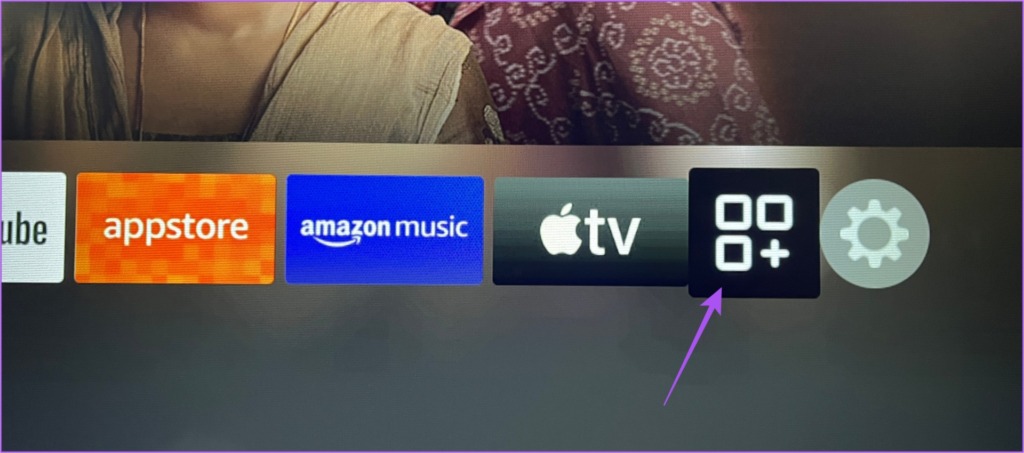
Krok 2: Wybierz Moje aplikacje.
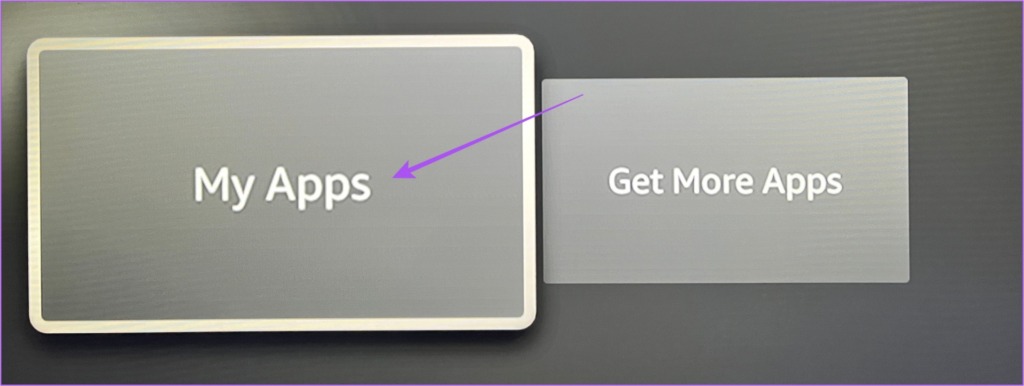
Krok 3: W Moich aplikacjach wybierz Internet.
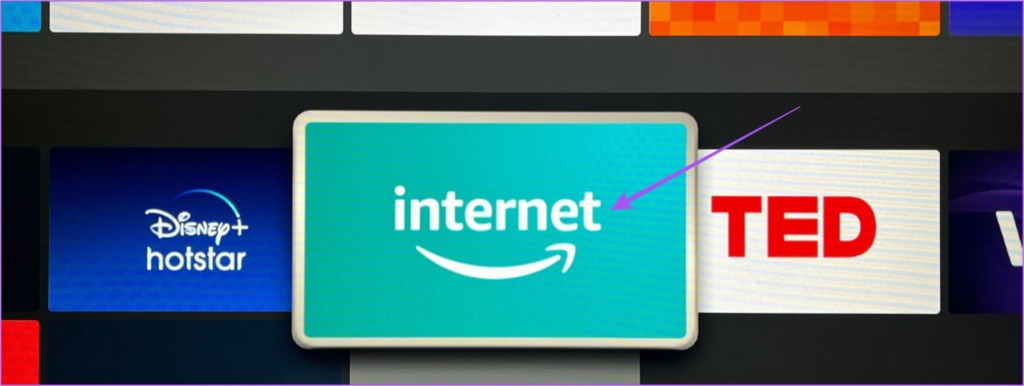
Krok 4: W aplikacji internetowej wejdź na fast.com by przeprowadzić test szybkości.
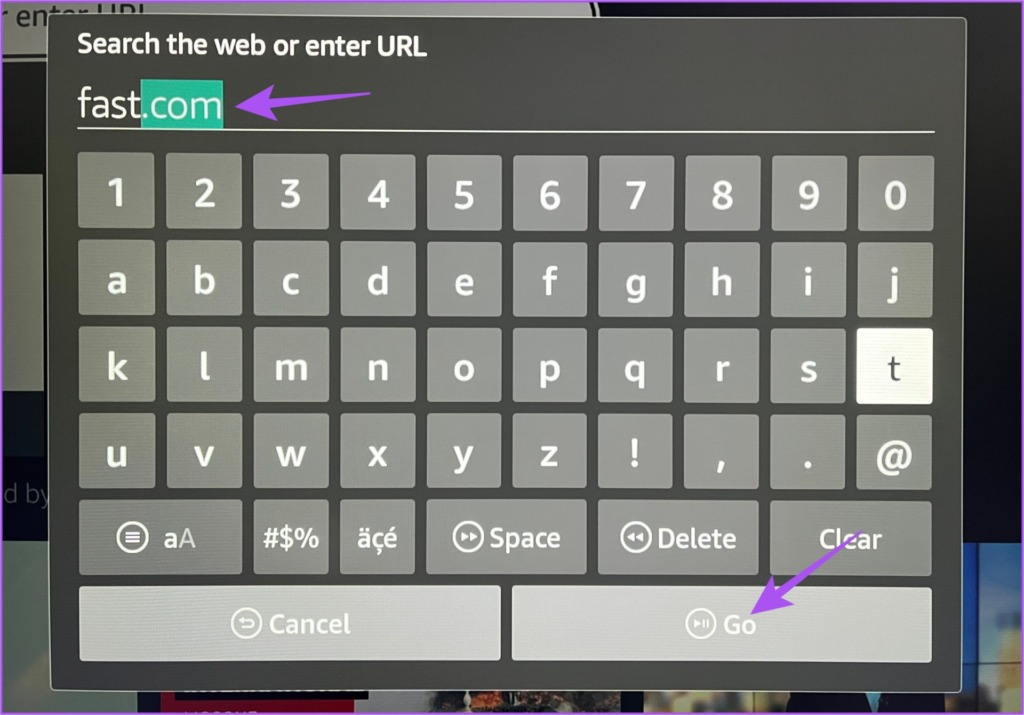
Test prędkości wyniki zostaną wyświetlone na ekranie. Amazon zaleca minimalną prędkość internetu 15 MB/s do przesyłania strumieniowego w rozdzielczości 4K Ultra HD.
2. Wymuś zatrzymanie i ponowne uruchomienie aplikacji
Po sprawdzeniu szybkości internetu możesz wymusić zamknięcie i ponowne uruchomienie aplikacji na Fire TV Stick 4K, aby zacząć od nowa. To rozwiązanie często pomaga, gdy aplikacja zaczyna działać nieprawidłowo na dowolnej platformie. Oto, jak to zrobić na Fire TV Stick 4K.
Krok 1: Otwórz Ustawienia na ekranie głównym Fire TV.
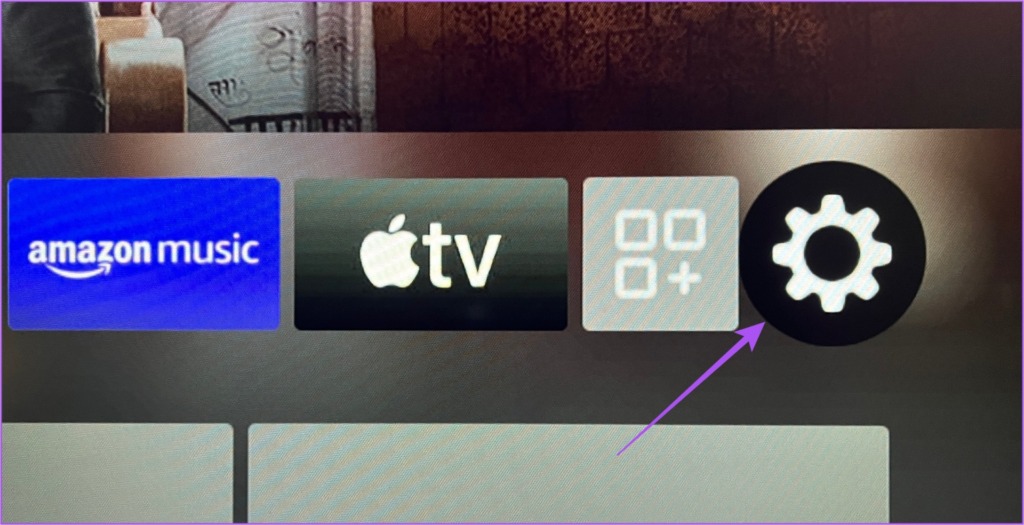
Krok 2: Wybierz aplikacje.
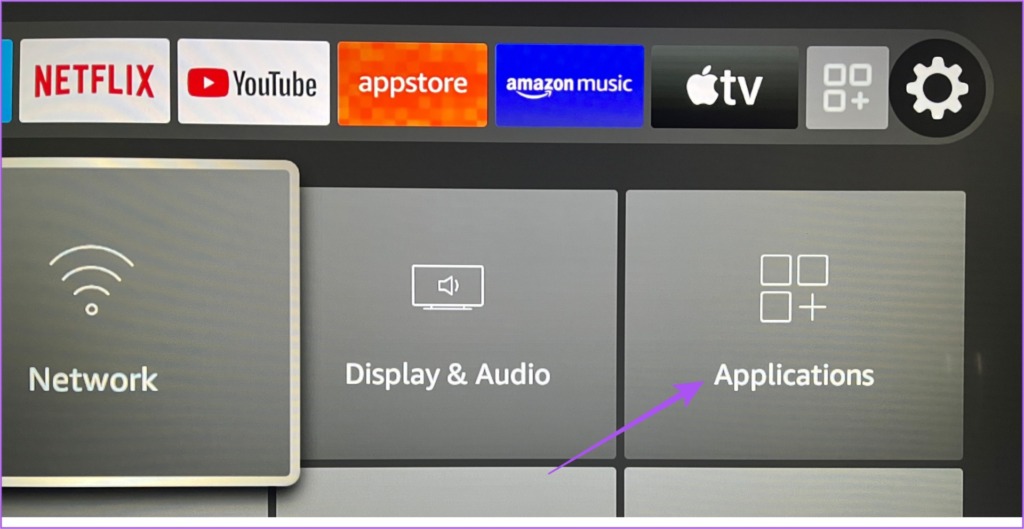
Krok 3: Wybierz Zarządzaj zainstalowanymi aplikacjami.
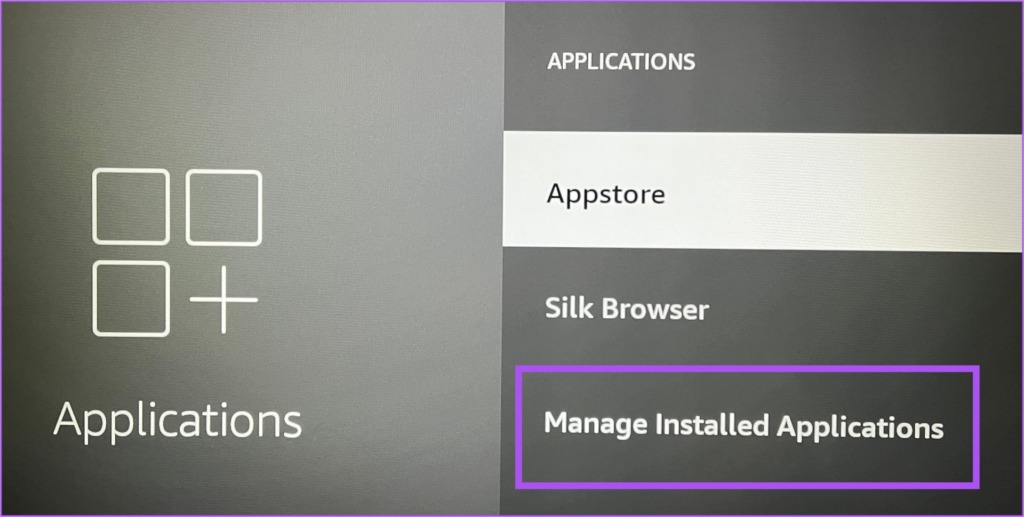
Krok 4: Wybierz aplikację z listy, która nie uruchamia się w Fire TV 4K.
Krok 5: Wybierz Wymuś zatrzymanie z listy opcji.
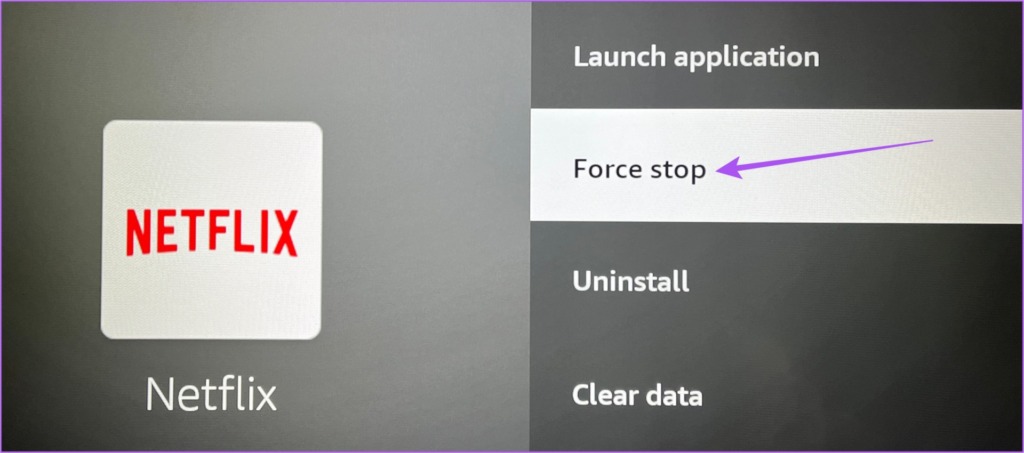
Krok 6: Wróć do ekranu głównego i spróbuj ponownie uruchomić aplikację.
Powtórz te czynności wskazówki dla każdej aplikacji, która nie uruchamia się w Fire TV 4K. Jeśli nadal masz problem, zapoznaj się z następnym rozwiązaniem.
3. Wyczyść pamięć podręczną zainstalowanych aplikacji
Następnym rozwiązaniem, które zalecamy, jest wyczyszczenie pamięci podręcznej zainstalowanej aplikacji, która nie uruchamia się na Fire TV 4K. Pamięć podręczna aplikacji zawiera wszystkie informacje o korzystaniu z aplikacji i preferencjach. To rozwiązanie zdecydowanie warto wypróbować.
Krok 1: Otwórz Ustawienia na ekranie głównym Fire TV.
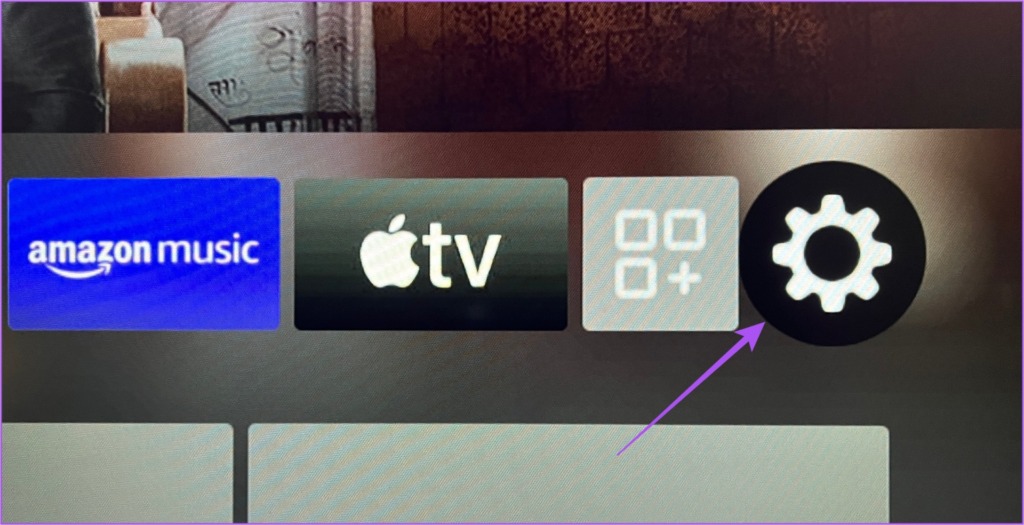
Krok 2: Wybierz aplikacje.
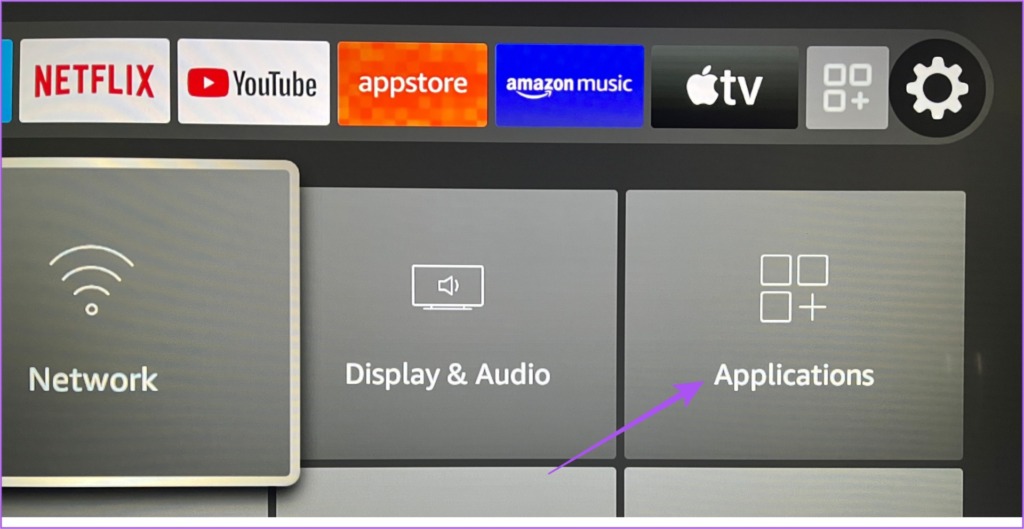
Krok 3: Wybierz Zarządzaj zainstalowanymi aplikacjami.
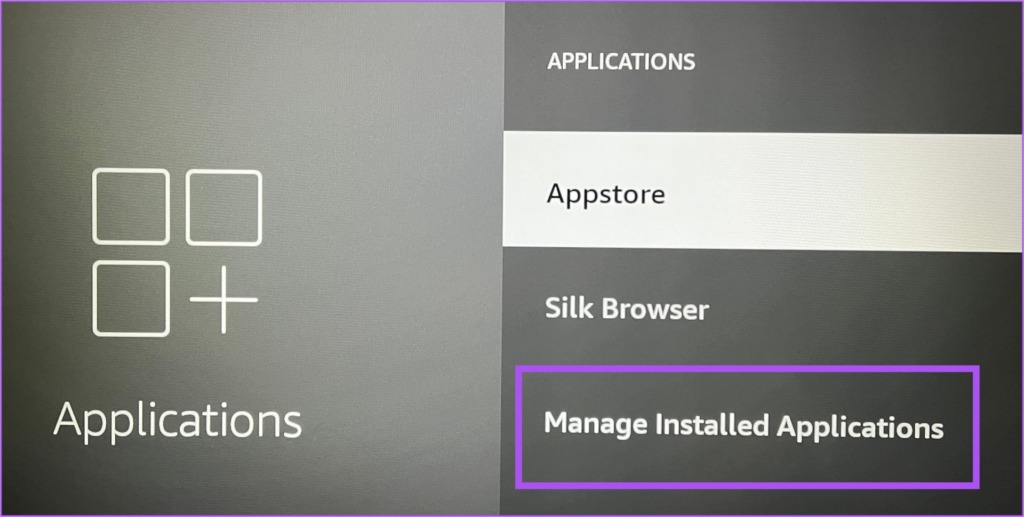
Krok 4: Wybierz aplikację z listy, która nie uruchamia się w Fire TV 4K.
Krok 5: Przewiń w dół i wybierz Wyczyść pamięć podręczną.

Krok 6: Wróć do ekranu głównego i spróbuj ponownie uruchomić aplikację.
Powtórz ten krok s dla każdej aplikacji, która nie uruchamia się w Fire TV 4K. Jeśli nadal masz problem, zapoznaj się z następnym rozwiązaniem.
4. Zaktualizuj aplikacje z Appstore
Starsze wersje aplikacji mogą zmniejszać wydajność Fire TV 4K. Możesz zaktualizować aplikację i sprawdzić, czy problem został rozwiązany. Oto jak.
Krok 1: Otwórz Appstore na ekranie głównym Fire TV.

Krok 2: Wybierz Bibliotekę aplikacji, aby sprawdzić wszystkie zainstalowane aplikacje.
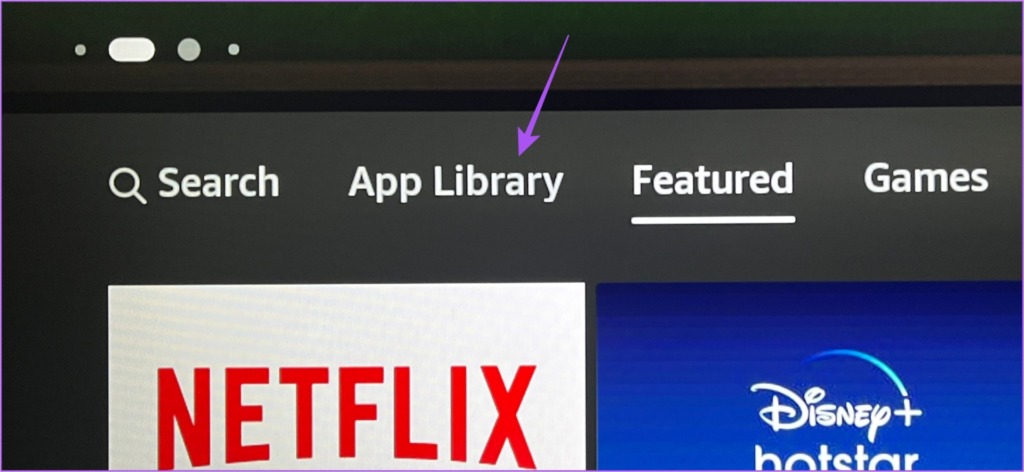
Krok 3: Wybierz aplikację, którą chcesz zaktualizować.
Krok 4: Jeśli aktualizacja jest dostępna, wybierz Aktualizuj z monitu.
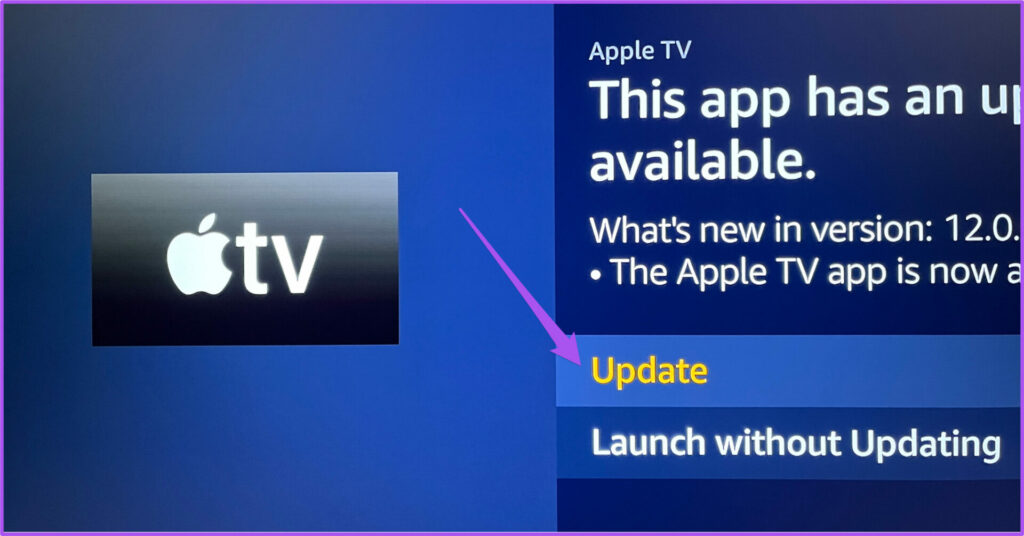
Krok 5: Wybierz opcję Aktualizuj aplikację teraz, aby potwierdzić.
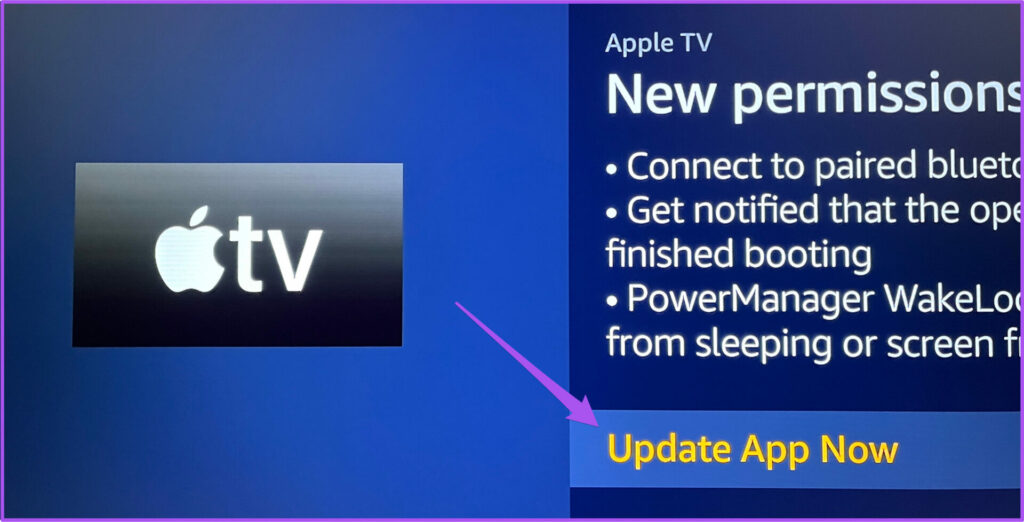
Krok 6: Po zainstalowaniu aktualizacji wróć do ekranu głównego i spróbuj uruchomić aplikację.
5. Zaktualizuj Fire OS
Podczas aktualizacji aplikacji zainstalowanych w Fire TV zalecamy sprawdzenie aktualizacji wersji Fire OS. Zapewni to, że podczas korzystania z interfejsu Fire TV nie wystąpią żadne problemy, a aplikacje będą uruchamiane płynnie.
Krok 1: Przejdź do menu Ustawienia.
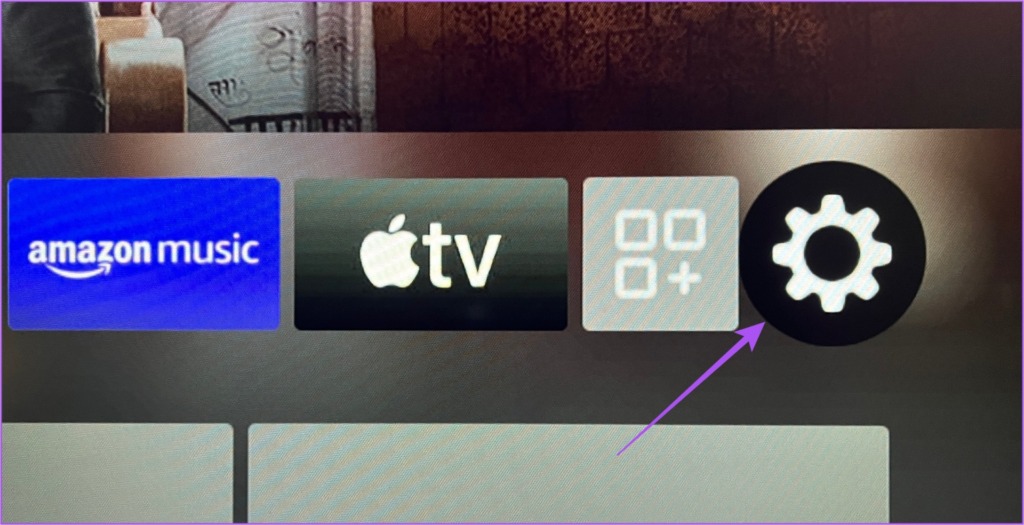
Krok 2: Wybierz My Fire TV z opcji.
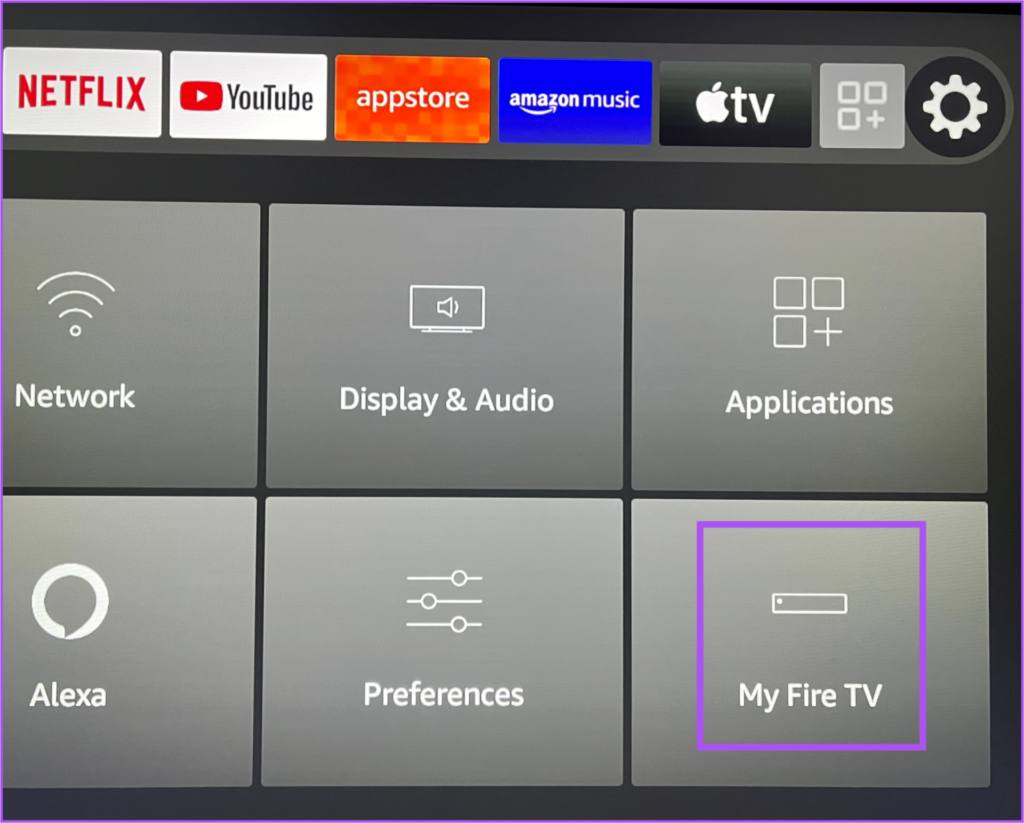
Krok 3: Wybierz Informacje w menu My Fire TV.
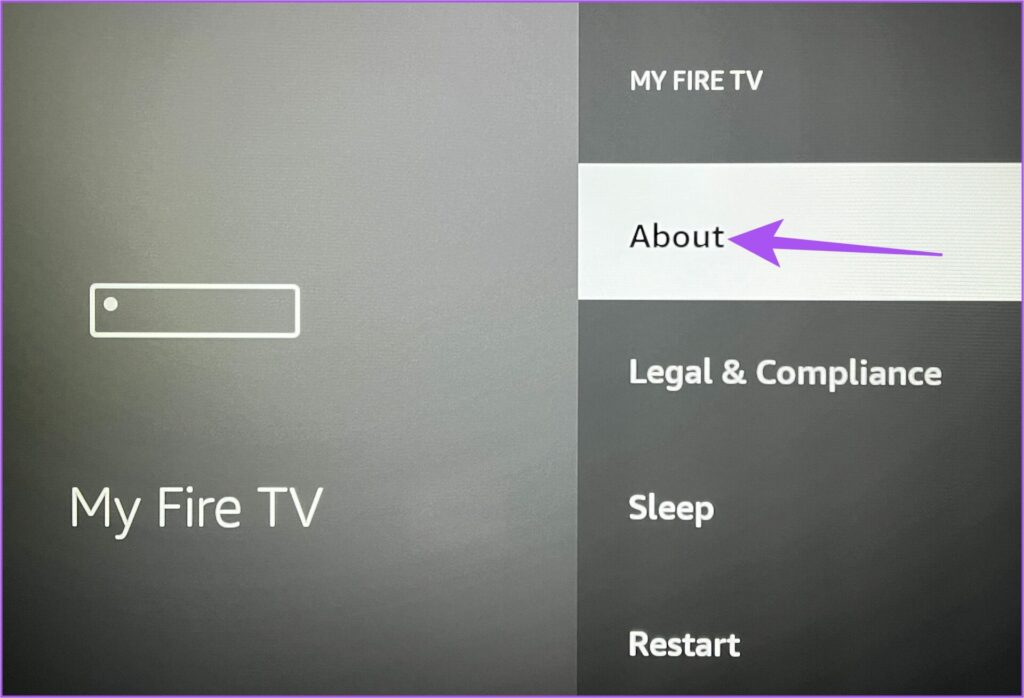
Krok 4: Wybierz Sprawdź dostępność aktualizacji lub Zainstaluj aktualizację.
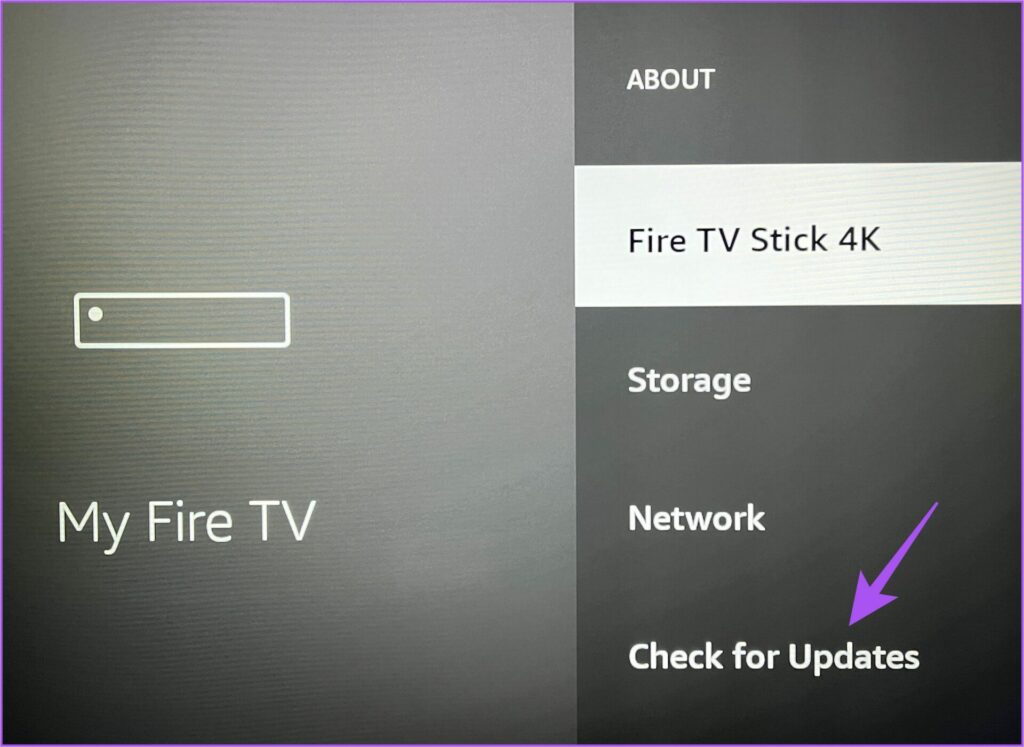
Krok 5: Po zainstalowaniu aktualizacji spróbuj uruchomić aplikacje z ekranu głównego Fire TV.
Gotowe do uruchomienia
Te rozwiązania pomogą rozwiązać problemy z uruchamianiem aplikacji na Fire TV Stick 4K. Niektóre aplikacje, takie jak Netflix, Prime Video i Apple TV, obsługują dźwięk przestrzenny Dolby Atmos podczas przesyłania strumieniowego niektórych tytułów filmowych. Ale jeśli nie możesz cieszyć się Dolby Atmos na Fire TV Stick 4K, możesz zapoznać się z naszym postem sugerującym najlepsze poprawki dla Dolby Atmos, które nie działają w Fire TV Stick 4K.
